前記事でEF 35mm F2 IS USMの開放での周辺光量落ちについて少し触れました。APS-C機では気になりませんが、フルサイズだとはっきりとわかります。これを味だと受け取るか、それとも・・・。明るい単焦点レンズの宿命なので、このレンズに限った話ではありません。でも気になっちゃうよねー。
【EOS 6D EF 35mm F2 IS USM(焦点距離35mm) 絞り優先AE(1/30sec) F2 ISO200 露出補正+0.3 (AFはミッキーの鼻)】
明らかに、誰の目にも明らかに四隅が暗い。わかりやすいのは左下隅。チップに黒いマスクがかかっているように見えるぐらい減光している。これはきついっしょ。
これを解決する方法は三つ。
1、絞る
【EOS 6D EF 35mm F2 IS USM(焦点距離35mm) 絞り優先AE(1/8sec) F4 ISO200 露出補正+0.3 (AFはミッキーの鼻)】
F4まで絞ると随分改善する。さらにF5.6まで絞れば全くわからないレベルまで改善する。でも、それじゃせっかくの明るい単焦点の意味がない。美しいボケを得たいのに、絞れば被写体深度が深くなってしまう。
2、DPPで補正する
DPP(Digital Photo Professional)で補正すれば周辺光量落ちを補正できるが、一枚ずつDPPで処理するのはめんどくさい。
3、EOS Utilityでレンズ光学補正
そこで今回紹介するのはEOS Utilityでレンズ光学補正をする方法。カメラとPCをUSBケーブルで接続し、カメラの電源を入れ、EOS Utilityを立ち上げる。
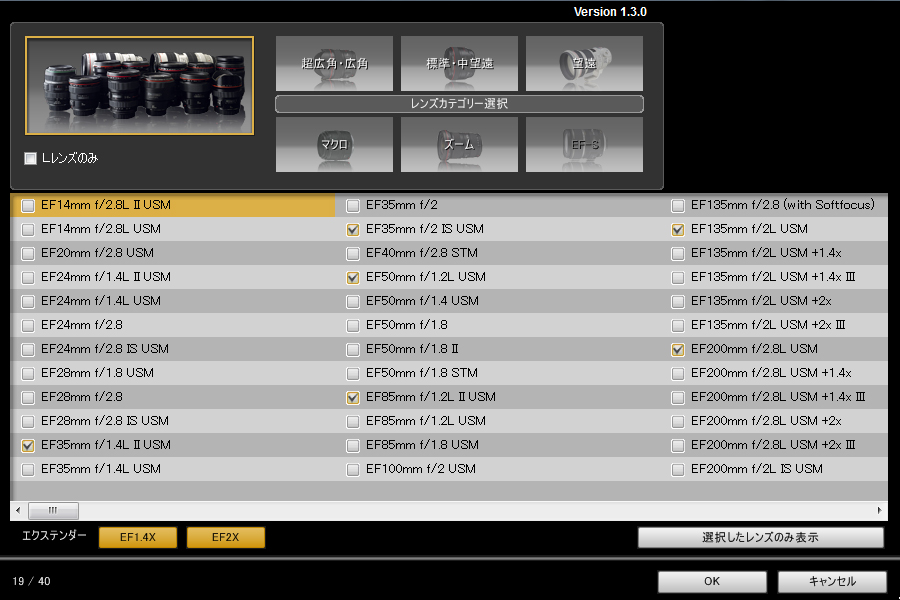
上記のような画面で、自分に必要なレンズを登録し「OK」を押すと、カメラに光学補正情報が送信されます。
送信が完了しているとカメラのレンズ光学補正の設定画面に「補正データあり」になるので、周辺光量補正を「する」に選択する。するとこんな写真になる。
【EOS 6D EF 35mm F2 IS USM(焦点距離35mm) 絞り優先AE(1/30sec) F2 ISO200 露出補正+0.3 (AFはミッキーの鼻)】
一枚目と比べれば一目瞭然。F4に絞った二枚目の写真よりも手前のチップと奥のデイジーがよくボケているのがわかる。これができるのが純正の強み。



